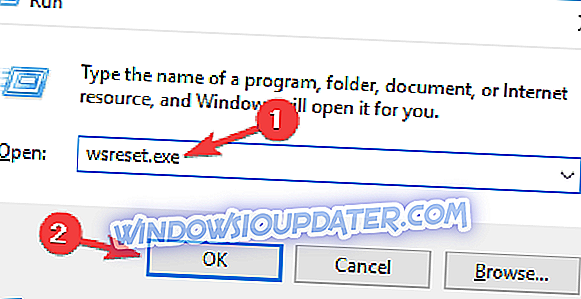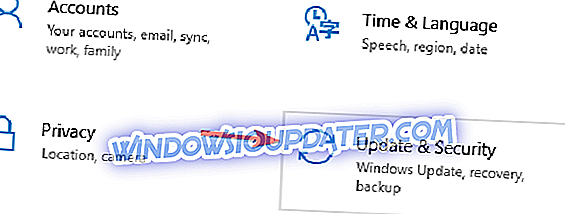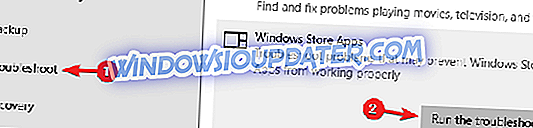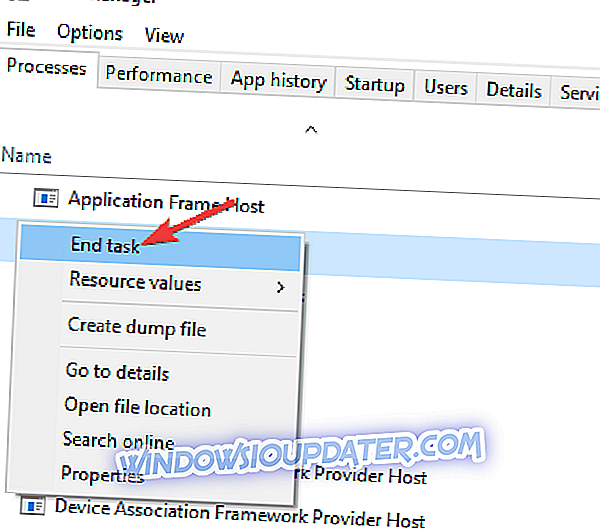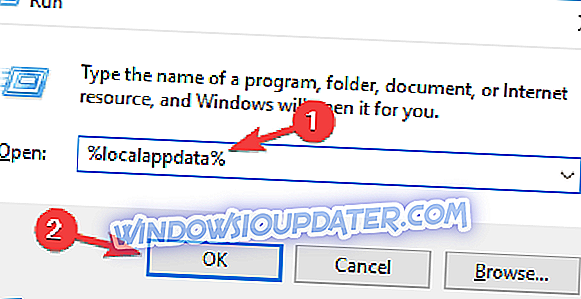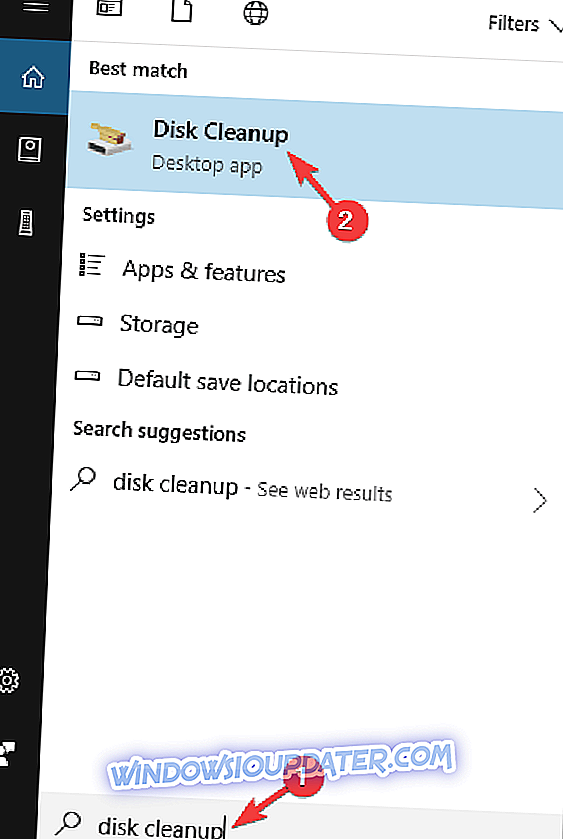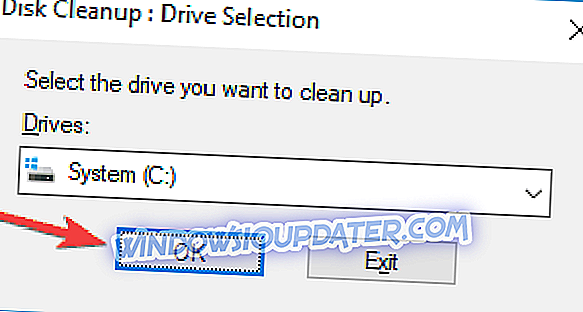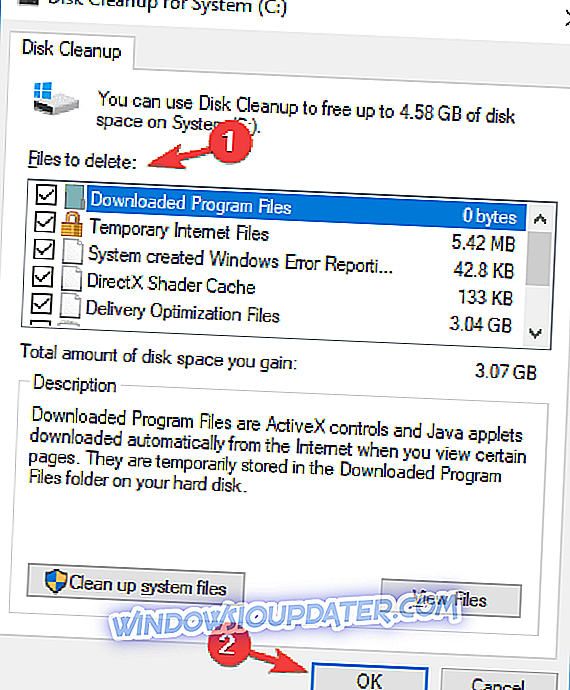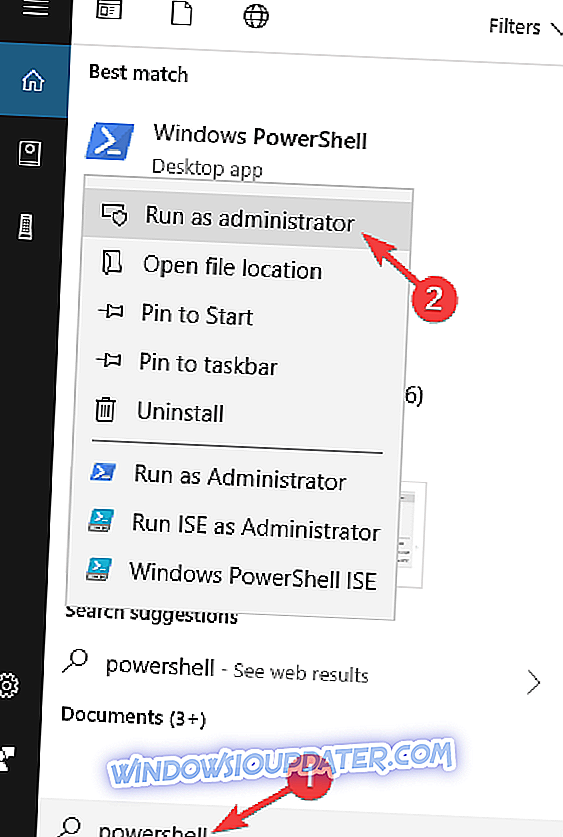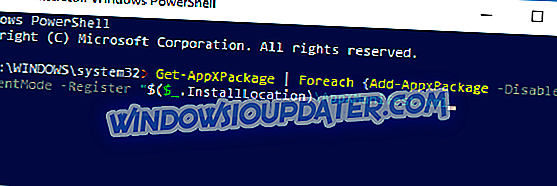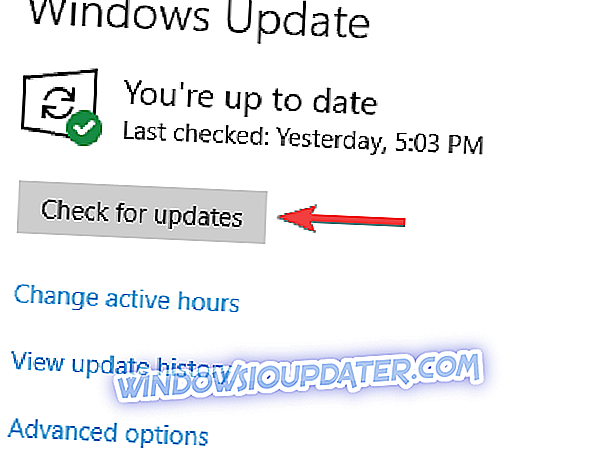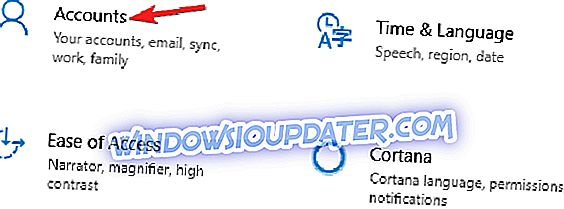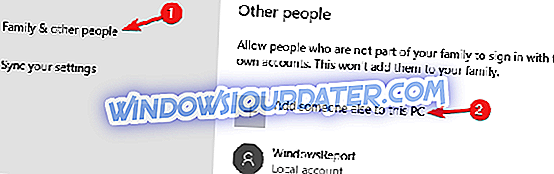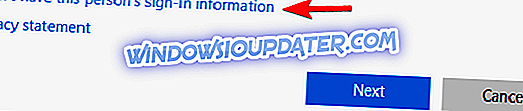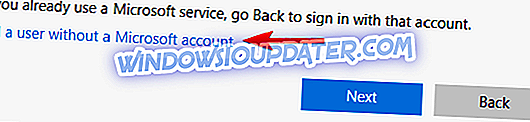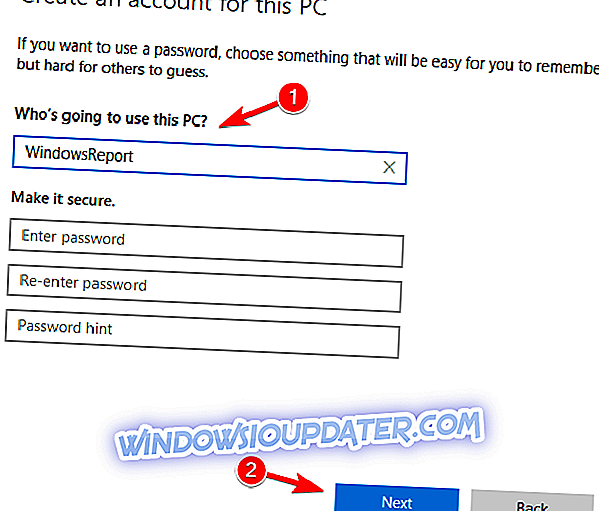Код грешке 0к80д0000а је један од најчешћих проблема у Виндовс продавници који корисници у последње време пријављују. Ова грешка спречава кориснике да преузимају и ажурирају апликације, па чак и ажурирају саму продавницу.
Будући да готово сваки корисник Виндовса 10 користи барем једну Виндовс Сторе апликацију, ова грешка може бити озбиљна и досадна тема. Дакле, треба да се позабавимо чим прије.
Срећом, за ово питање постоји једноставно решење, а након његове примене не би требало да имате проблема.
Како поправити грешку Виндовс продавнице 0к80д0000а
Понекад можда нећете моћи да приступите Виндовс продавници због грешке 0к80д0000а. Говорећи о овој поруци о грешци, ево неких сличних проблема које су корисници пријавили:
- Код грешке у Виндовс продавници 0к80д0000а - Ако наиђете на ову грешку док покушавате да користите Виндовс продавницу, једноставно покрените алатку за решавање проблема у апликацији Виндовс продавница и проблем ће бити решен.
- Кеш меморије Виндовс продавнице је можда оштећен - Понекад проблеми са кеш меморијом могу да проузрокују проблеме у Виндовс продавници. Међутим, тај проблем можете да решите једноставним преименовањем директоријума Кеш.
- Виндовс 10 еррор упдате 0к80д0000а - Ова грешка се може појавити приликом покушаја преузимања ажурирања. Ако се то деси, обавезно проверите мрежну везу.
Решење 1 - Користите ВСРесет
Дакле, да бисте све поправили, потребно је да ресетујете кеш Сторе, користећи ВСРесет функцију, и то је то. Након овог решења, Виндовс продавница би требало да ради нормално и нећете имати проблема са преузимањем и ажурирањем апликација и игара.
У случају да не знате како да покренете ВСРесет, следите ова упутства:
- Притисните тастер Виндовс + Р да бисте отворили дијалог Покрени.
- Откуцајте ВСРесет.еке, а затим кликните на дугме У реду .
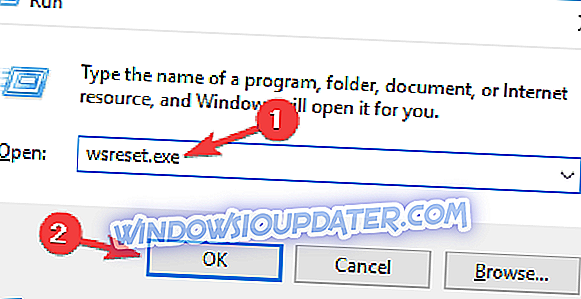
- Продавница ће се сада отворити и појавиће се следећа порука: Кеш меморије је избрисан. Сада можете да претражујете продавницу за апликације.
Ова команда ће потпуно ресетовати Виндовс продавницу и ваши проблеми ће бити решени. Међутим, неки корисници су пријавили да покретање ВСРесет.еке не решава проблем у почетку. У том случају поново покрените команду, поново покрените рачунар и требало би да сте добро.
Решење 2 - Покрените алатку за решавање проблема у апликацији Виндовс Сторе Аппс
Према мишљењу корисника, ако наставите да добијате грешку 0к80д0000а док покушавате да користите Виндовс продавницу, можда ћете моћи да решите проблем једноставним покретањем алатке за решавање проблема у Виндовс продавници. Уграђени алати за решавање проблема могу да реше разне проблеме, а да бисте покренули алатку за решавање проблема, морате да урадите следеће:
- Притисните тастер Виндовс + И да бисте отворили апликацију Подешавања .
- Идите на одељак Упдате & Сецурити .
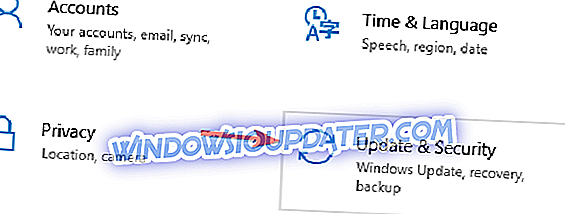
- Сада изаберите Троублесхоот из менија са леве стране. У десном окну изаберите апликације Виндовс продавница и кликните на дугме Покрени алат за решавање проблема .
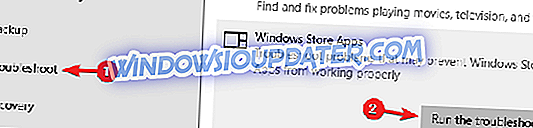
- Сада пратите упутства на екрану да бисте довршили решавање проблема.
Када се решавање проблема заврши, проверите да ли је проблем решен.
Решење 3 - Преименуј фасциклу Кеш
Ако имате проблема са грешком Виндовс Сторе 0к80д0000а, можда ћете моћи да је поправите преименовањем фасцикле „Кеш“. Понекад се кеш може оштетити, али преименовањем ове фасцикле, примораћете Виндовс продавницу да поново креира кеш. Да бисте преименовали фасциклу Кеш, прво морате да урадите следеће:
- Отворите Таск Манагер . То можете урадити притиском на Цтрл + Схифт + Есц на тастатури.
- Када се отвори Таск Манагер (Управљач задацима), пронађите задатке Сторе анд Брокер . Кликните десним тастером миша на сваки задатак и из менија изаберите Крај задатка .
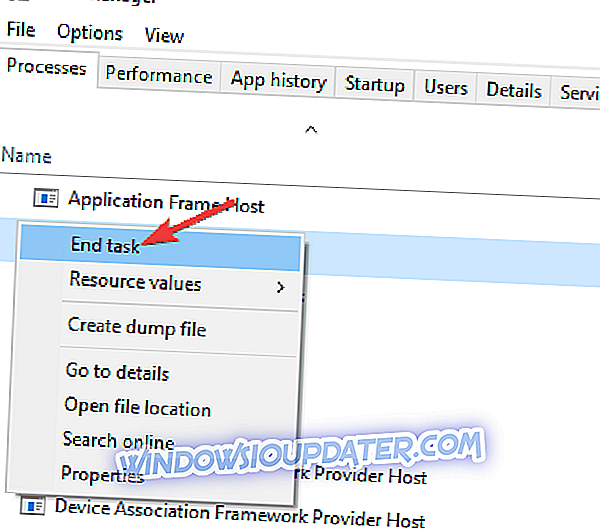
Када завршите ова два задатка, можете извршити измене у фасцикли „Кеш“. Да бисте то урадили, следите ове кораке:
- Притисните тастер Виндовс + Р и унесите % лоцалаппдата% . Притисните Ентер или кликните ОК .
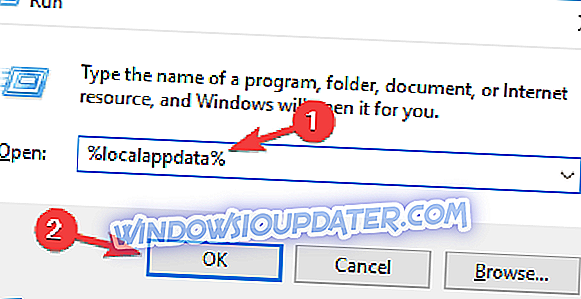
- Идите до Пакети Мицрософт.ВиндовсСторе_8векиб3д8ббве директоријум ЛоцалСтате .
- У фолдеру ЛоцалСтате, требало би да видите директоријум Кеш . Преименуј директориј кеша у ЦацхеОлд .
- Сада креирајте нову фасциклу у истом директоријуму и назовите је Цацхе .
Када то урадите, требало би да можете да приступите Виндовс продавници без икаквих проблема.
Решење 4 - Покушајте да користите ВПН софтвер
Ако имате проблема са Виндовс продавницом и грешком 0к80д0000а, проблем може бити ваша Интернет веза. Мало је корисника изјавило да су ријешили овај проблем једноставним кориштењем ВПН софтвера. У случају да нисте упознати, ВПН софтвер је дизајниран да заштити вашу приватност и да вам да нову ИП адресу.
Неколико корисника је известило да су помоћу ВПН-а могли да приступе Виндовс Сторе-у, тако да ћете можда желети да у будућности користите ВПН софтвер. Доступно је много великих ВПН апликација, али један од најбољих је ЦиберГхост ВПН .
Решење 5 - Извршите чишћење диска
По мишљењу корисника, понекад грешка 0к80д0000а може бити узрокована привременим датотекама на вашем ПЦ-у. Привремене датотеке могу бити корумпиране и то може довести до овог и многих других проблема. Међутим, овај проблем можете ријешити једноставним извођењем чишћења диска. Да бисте то урадили, следите ове кораке:
- Притисните Виндовс Кеи + С и унесите чишћење диска . Изаберите опцију Чишћење диска са листе резултата.
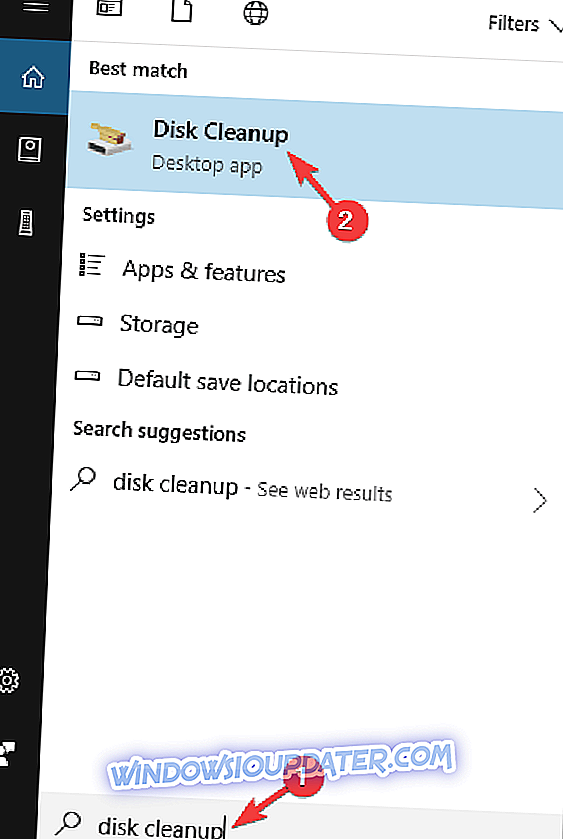
- Изаберите системску диск јединицу, подразумевано би требало да буде Ц и кликните на ОК .
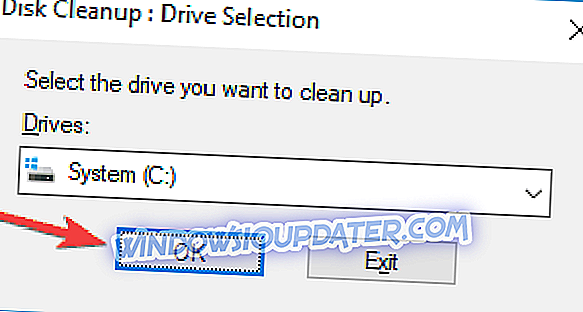
- Изаберите све ставке на листи и кликните на ОК . Ако желите, можете одабрати опцију Очисти системске датотеке да бисте уклонили привремене системске датотеке.
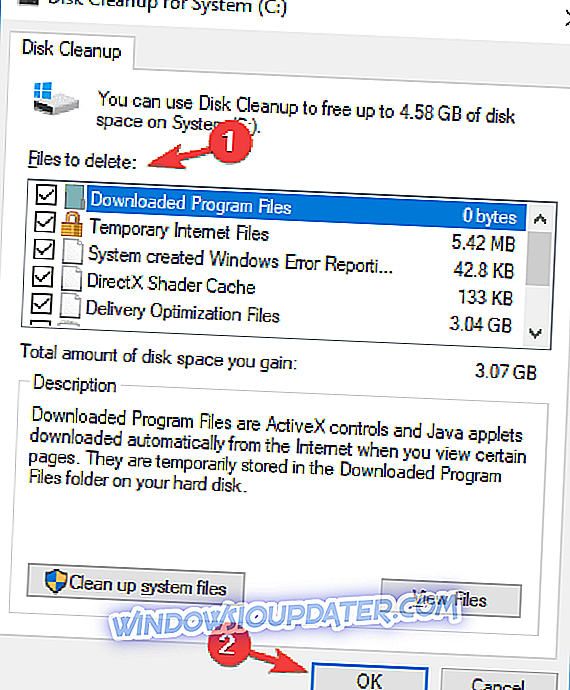
Након чишћења датотека, провјерите је ли проблем ријешен. Ако нисте љубитељ чишћења диска и желите да имате моћнију алатку за уклањање привремених датотека, размислите о употреби ЦЦлеанера .
Решење 6 - Поново инсталирајте све Виндовс апликације
Ако имате проблема са Виндовс продавницом и грешком 0к80д0000а, можда ћете моћи да решите проблем једноставним покретањем једне команде из ПоверСхелл-а. Према корисницима, проблем можете ријешити једноставним поновним инсталирањем свих Виндовс апликација.
Пре него што направите било какве измене, саветујемо вам да креирате тачку за опоравак система. ПоверСхелл је напредни алат, а понекад се могу појавити одређени проблеми ако нисте пажљиви, стога је увијек добра идеја да имате точку Систем Ресторе спремну.
Да бисте поново инсталирали Виндовс апликације, морате да урадите следеће:
- Притисните Виндовс Кеи + С и уђите у ПоверСхелл . Кликните десним тастером миша на Виндовс ПоверСхелл са листе резултата и изаберите Покрени као администратор .
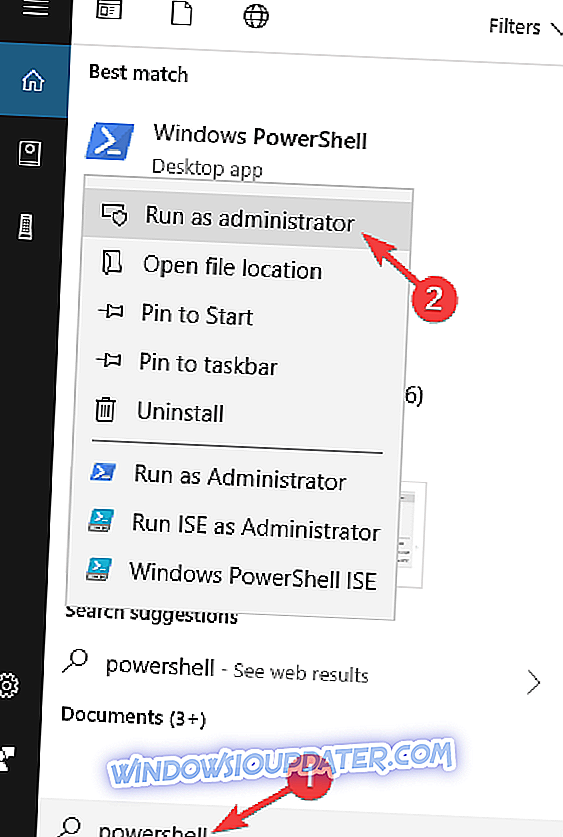
- Када се покрене ПоверСхелл, покрените Гет-АппКСПацкаге | Фореацх {Адд-АппкПацкаге -ДисаблеДевелопментМоде -Регистер '$ ($ _. ИнсталлЛоцатион) Команда АппКСМанифест.кмл .
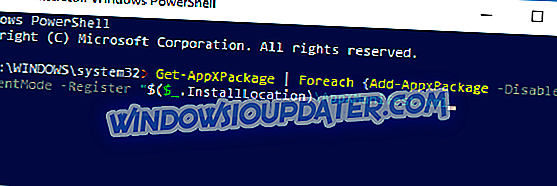
Након покретања ове наредбе, све Виндовс апликације ће бити поново инсталиране и проблем ће бити ријешен.
Решење 7 - Уверите се да је ваш систем ажуриран
Ако имате проблема са Виндовс продавницом, можда ћете моћи да их поправите једноставним ажурирањем система. Могу се појавити одређени проблеми који могу ометати Виндовс продавницу, али бисте требали да их поправите тако што ћете ажурирати систем.
Виндовс 10 аутоматски инсталира исправке које недостају, али понекад можете пропустити неколико ажурирања ако има било каквих проблема са вашим системом. Међутим, увек можете ручно да проверите да ли постоје исправке на следећи начин:
- Притисните тастер Виндовс + И да бисте отворили апликацију Подешавања . Идите на одељак Упдате & Сецурити .
- У десном окну кликните на дугме Провери ажурирања .
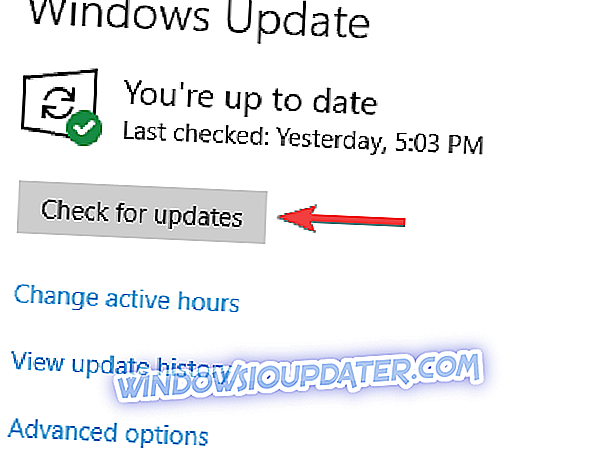
Ако постоје ажурирања, Виндовс ће их аутоматски преузети у позадини. Када преузмете исправке, Виндовс ће их инсталирати чим поново покренете рачунар. Након ажурирања система, проверите да ли је проблем решен.
Решење 8 - Креирајте нови кориснички налог
Ако имате проблема са Виндовс продавницом и грешком 0к80д0000а, проблем може бити ваш кориснички налог. Ваш кориснички рачун може бити оштећен, а ако је то случај, једино рјешење је креирање новог корисничког рачуна. Ово је релативно једноставно и можете то урадити слиједећи ове кораке:
- Отворите апликацију Поставке и идите на одјељак Рачуни .
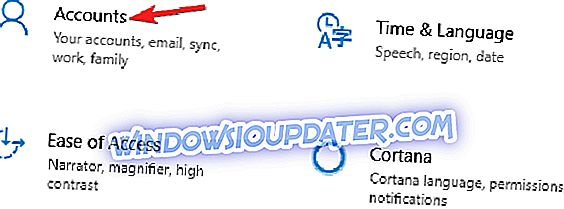
- У левом окну идите на Фамили & отхер пеопле . У десном окну кликните на дугме Додај неког другог на овај рачунар .
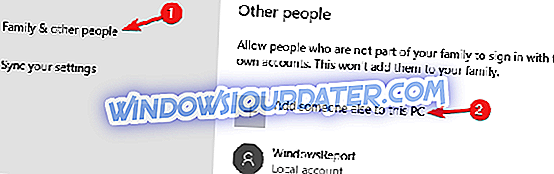
- Изаберите Немам податке за пријаву ове особе .
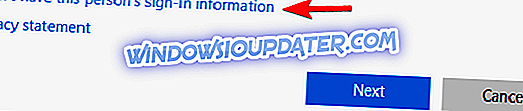
- Од вас ће бити затражено да креирате нови Мицрософт налог. Изаберите Додај корисника без Мицрософт налога .
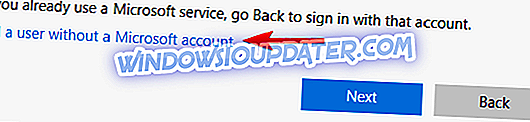
- Унесите жељено корисничко име и кликните на Нект .
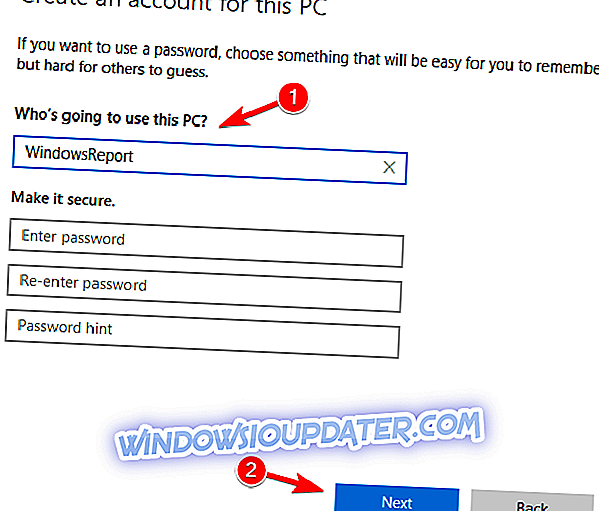
Када креирате нови налог, пребаците се на њега и проверите да ли то решава ваш проблем. Ако се проблем не појави на новом налогу, требало би да преместите личне датотеке у њега и почнете да га користите уместо старог налога.
То је све по томе, према бројним извештајима корисника Виндовса 10 широм света, ово би требало решити проблем у потпуности. У случају да проблем остане нерешен, требало би да погледате наш посвећени чланак о томе како да поправите опште грешке Виндовс продавнице за додатна решења.
Ако имате било какве коментаре, питања или сугестије, молимо вас да нас обавестите у одељку за коментаре испод.